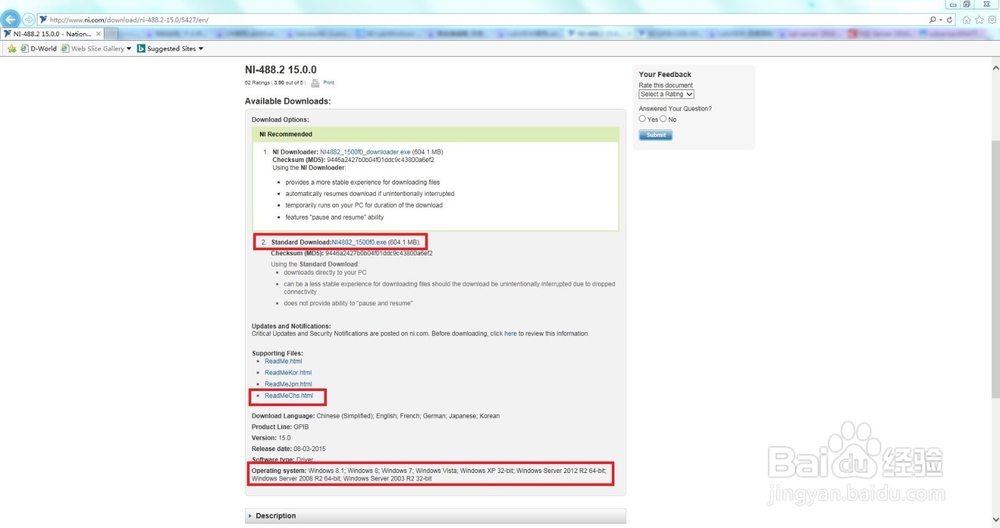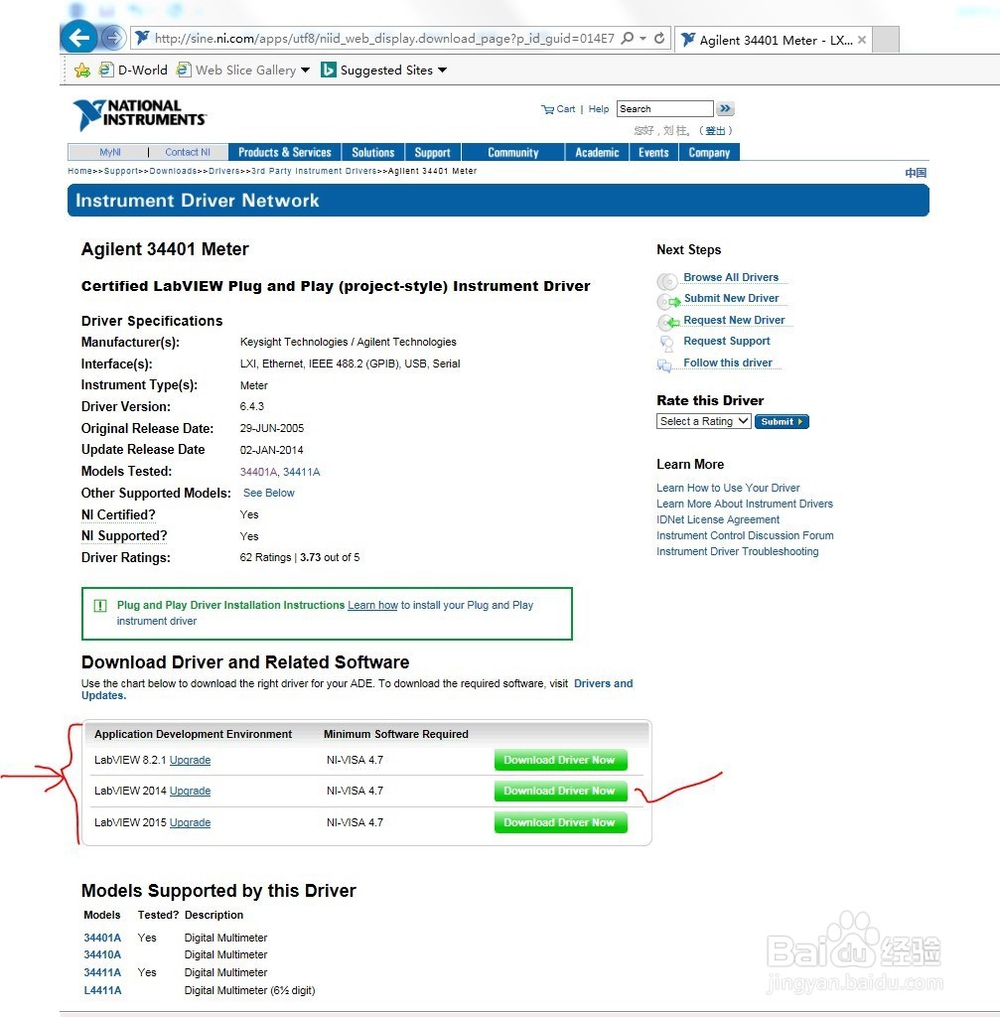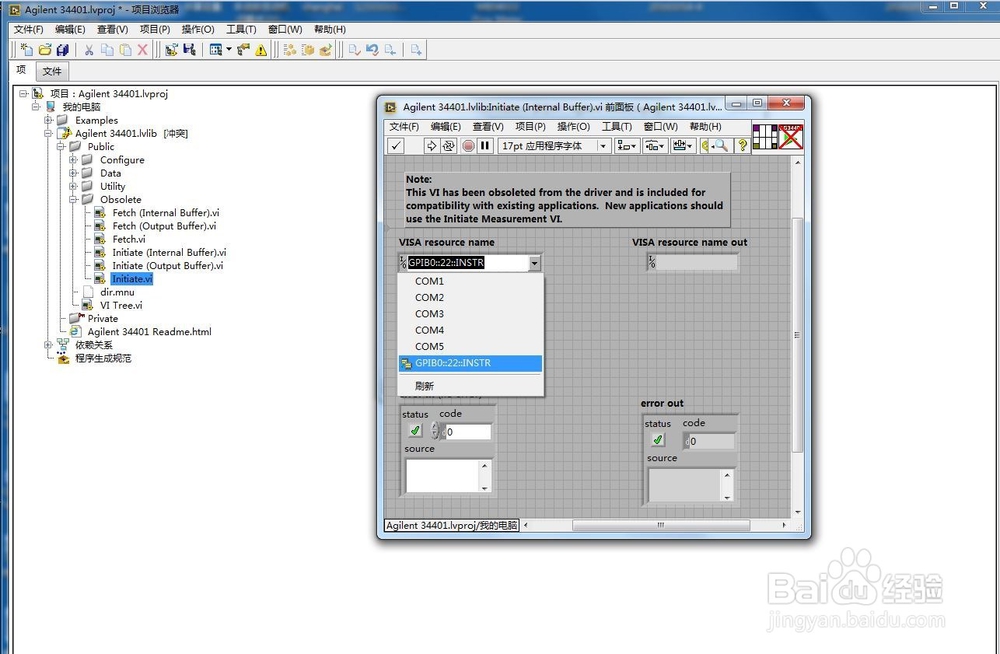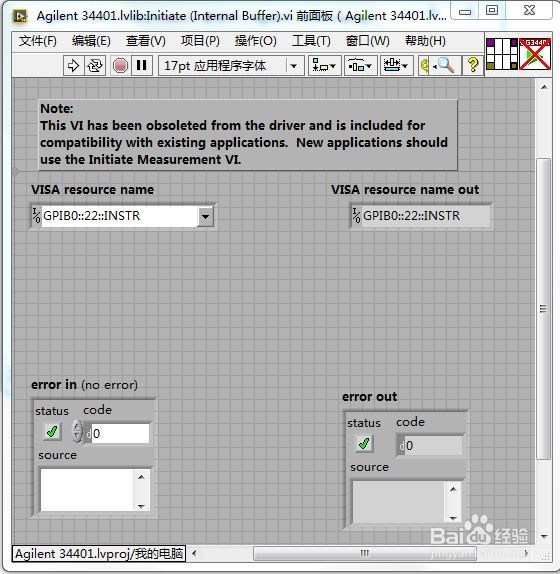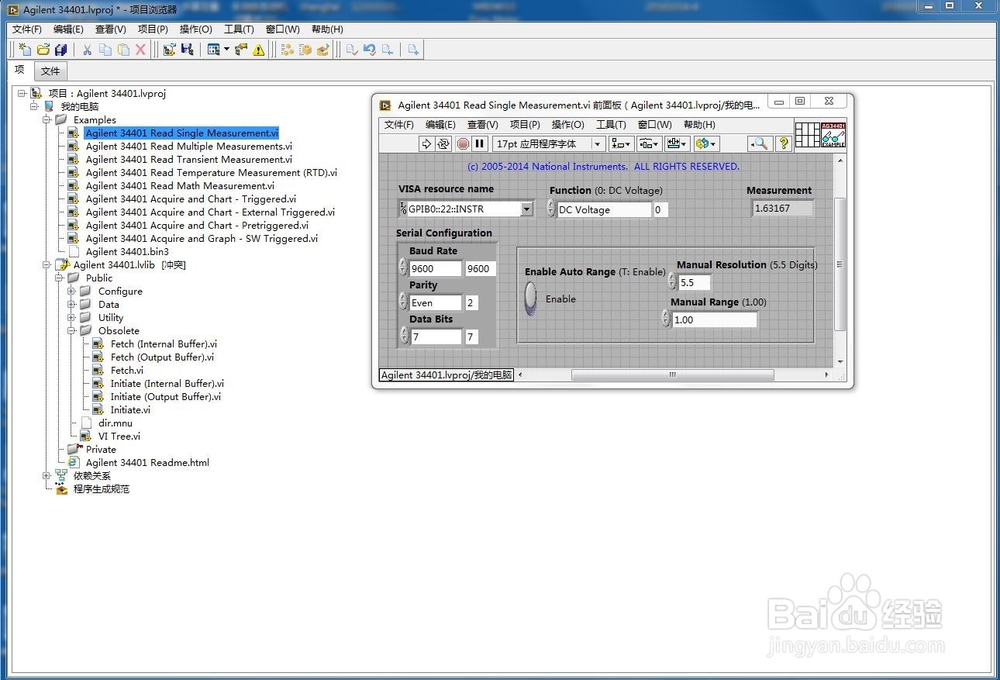NI-GPIB控制器-安捷伦
、轻巧型NI GPIB-USB-HS可将任何带USB端口的计算机转换为功能齐全、即插即用的IEEE488.2控制器,最多可控制14台可编程GPIB仪器。NI GPIB-炽扃仄呦USB-HS通过高速USB提供卓越的性能,在标准IEEE 488握手协议下数据传输速度为1.8 MB/s,采用高速IEEE 488握手协议(HS488)时数据传输速度为7.7 MB/s。NI GPIB-USB-HS体积小、重量轻,是不具内建I/O插槽的笔记本式计算机或其它设备实现便携式应用的理想选择。遵守RoHS的GPIB-USB-HS随附于面向Windows、Mac OS X或Linux®的NI-488.2。 NI GPIB硬件和软件提供了3大主要优势——更为精良的性能、高可靠性、不断提高的生产效率,可帮您在整个仪器控制系统的开发和使用周期中(从系统开发到投产与维护)节省大量时间与成本。
工具/原料
LabVIEW
GPIB板卡
Agilent34401A
安装
1、首先到NI官网下载并安装GPIB版本驱动488.2,注意操作系统版本;
2、安装好488.2驱动后,将USB-GIPB的GPIB口连接安捷伦34401A端,另一端USB口连接到电脑的USB端;
3、打开NI MAX(我的系统-设备与接口-蘅荫酸圉GPIB-USB-HS"GPIB0")自动识别GPIB采集设备卡,点击右上方的工具栏“与仪器通信”,再在弹出的对话框(NI-488.2通讯器)发送字符串处输入“*IDN?”,接着点击查询,将在接收字符串处显示设备型号;
4、根据自己需要连接的仪器型号(Agilent34401A电源),到NI官网下载LabVIEW程序,注意LabVIEW的版本号;
5、从下载的Agilent 34401.lvproj中找到Initiate.vi,在打开的LabVIEW前面板中,从VISA resource name控件中选择需要连接的GPIB0::22::INSTR(我们连接的安捷伦电源的GPIB地址是22),然后点击运行,进行仪器初始化
6、从下载的Agilent 34401.lvproj中找到Agilent 34401 Read Sin爿讥旌护gle Measurement.vi,在打开的LabVIEW前面板中,从VISA resource name控件中选择需要连接的GPIB0::22::INSTR,从Function选择DC Voltage,然后点击运行,读取安捷伦电源表的直流电源值;
7、其他型号或者其他厂家的仪器仪表,均可以采用同样的方法,到NI官网寻找LabVIEW/Labwindow cvi 程序源代码;